无线路由器能否利用无线网络进行设置呢?
这个问题是一位网友通过微信向我提出的;他家中只有笔记本电脑,没有台式机。
在安装和配置无线路由器时,他希望使用笔记本电脑通过无线网络来完成设置。
首先需要明确的是,这个问题的答案是肯定的,无线路由器确实可以通过手机或笔记本电脑连接无线网络来进行设置。
对于一台全新购入或是刚刚恢复出厂设置的无线路由器,若想用笔记本电脑进行设置,请按照以下步骤操作。
1、正确连接路由器
2、配置电脑IP地址
3、设置路由器联网
4、验证设置是否成功

温馨提示:
如果计划用手机连接无线网络来设置无线路由器,具体的方法可以参考相关文章。
一、正确连接路由器
1、请将路由器的WAN端口,用网线连接到调制解调器(猫)的网口;如果没有使用调制解调器,则需将运营商提供的入户网线插入路由器的WAN端口。
 正确连接路由器
正确连接路由器
2、让笔记本电脑搜索并连接到路由器的无线网络。
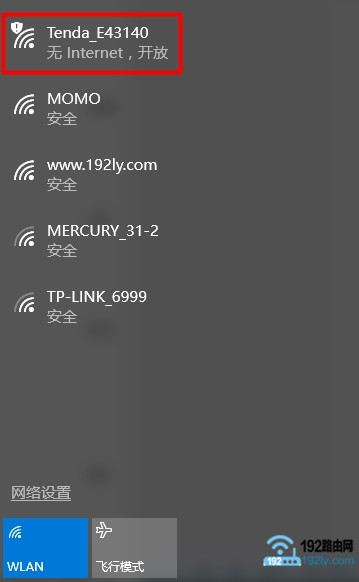 笔记本电脑连接路由器无线网络
笔记本电脑连接路由器无线网络
重要说明:
(1)、如果是新买的路由器或刚恢复出厂设置的路由器,其无线网络通常已启用且无密码。因此,笔记本电脑可以轻松连接到路由器的无线网络。
(2)、某些品牌的路由器默认无线网络有密码,此密码可在路由器底部标签上找到。
(3)、对于新购买或刚恢复出厂设置的无线路由器,笔记本电脑连接其无线网络后暂时无法上网。
但这并不意味着无法用这台笔记本电脑来设置路由器联网;此时笔记本电脑依然可以用来设置无线路由器,这涉及到了局域网通信技术,具体原理有兴趣的话可以自行搜索“局域网通信”。
二、配置电脑IP地址
使用笔记本电脑通过无线网络设置路由器时,需要将笔记本电脑中的“无线网络连接”的IP地址设置为:自动获得,如下图所示。
如果不知道如何设置,可以点击阅读相关文章。
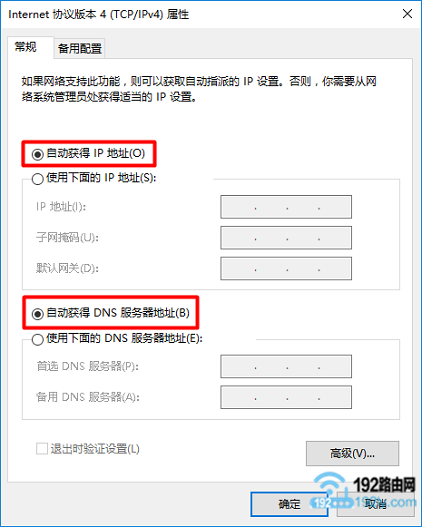 将笔记本电脑中无线网络连接的IP地址设置为:自动获得
将笔记本电脑中无线网络连接的IP地址设置为:自动获得
三、设置路由器联网
温馨提示:
(1)、不同品牌的无线路由器,其管理页面可能有所不同,即上网设置也各有差异。因此,本文无法详细介绍所有路由器的联网设置,仅以一款路由器为例进行演示。
(2)、接下来我将以一款新版的腾达无线路由器为例,演示如何设置联网。
1、查看设置网址
路由器的设置网址又称作登录地址、管理页面地址等;不同的无线路由器,其设置网址各不相同。因此,首先要确定自己这台路由器的设置网址。
一般在路由器的底部或其他位置会有一个标签,上面会标明该路由器的设置网址信息,如下图所示。我这款腾达路由器的设置网址是:tendawifi.com
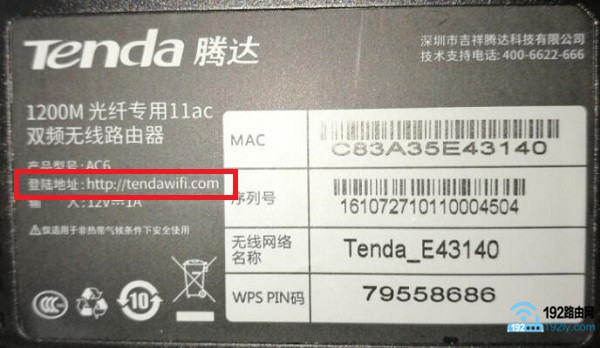 查看路由器的设置网址
查看路由器的设置网址
2、打开设置页面
在笔记本电脑的浏览器中输入路由器的设置网址,比如我这里输入:tendawifi.com——>然后点击“开始体验”,如下图所示。
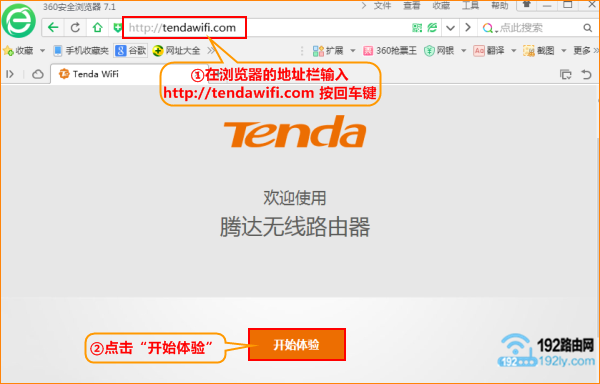 在浏览器中打开路由器的设置页面
在浏览器中打开路由器的设置页面
3、选择连接方式
这里的连接方式,有些路由器中称为:上网方式、连接类型等;实际上指的是您家宽带的接入类型。
(1)、宽带连接
宽带连接上网,有些路由器中也叫:宽带拨号上网、PPPoE拨号、ADSL拨号等。
在开通宽带时,运营商会提供一个宽带账号、宽带密码给您;并且在未使用路由器的情况下,电脑上需要使用“宽带连接”程序,填写宽带账号、密码进行拨号,拨号成功后电脑才能上网。
如果您的宽带情况与上述描述一致,则此处的“连接方式”应选择:宽带连接——>然后填写宽带运营商提供的“宽带账号”、“宽带密码”——>点击“下一步”。
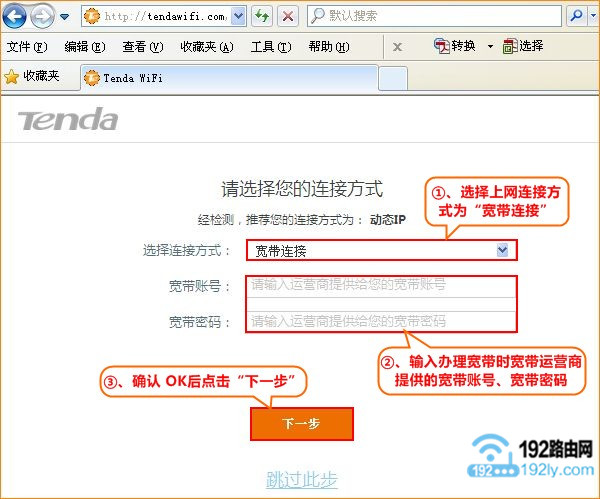 设置路由器上网
设置路由器上网
(2)、动态IP
动态IP上网,在某些路由器中称为:自动获得IP地址、DHCP上网、自动获取等。
在未使用路由器时,只需将宽带网线(猫)连接到电脑上,电脑的IP地址设置为自动获得,这时电脑即可正常上网。
如您的宽带与此描述相符,此处的“上网方式”应选择:动态IP——>然后点击“下一步”。
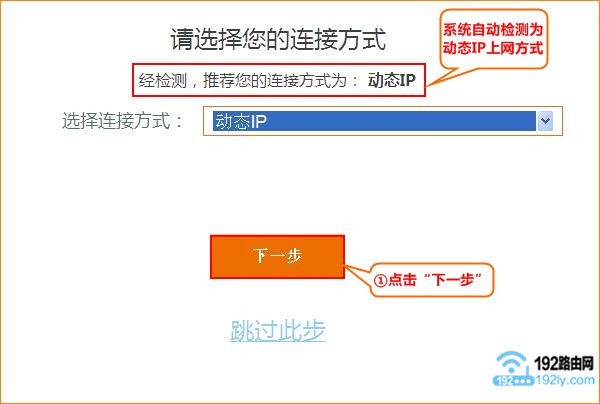 设置路由器上网
设置路由器上网
(3)、静态IP
静态IP上网,在某些路由器中称为:固定IP地址上网。
但是,这种宽带接入类型,我们个人家庭用户基本用不到的,一般是大型企业办理专线宽带业务时才会用到这种上网方式。
所以,如果您是家庭用户,在设置路由器上网时可以忽略掉这种上网方式。
4、设置无线网络
设置“信号强度”为:低功耗 或者 高功耗——>“无线名称”、“无线密码”以及“登录密码”——>点击“下一步”。
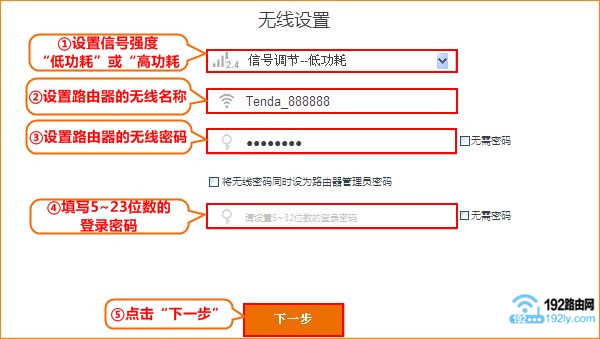 设置无线名称和密码
设置无线名称和密码








 陕公网安备41159202000202号
陕公网安备41159202000202号